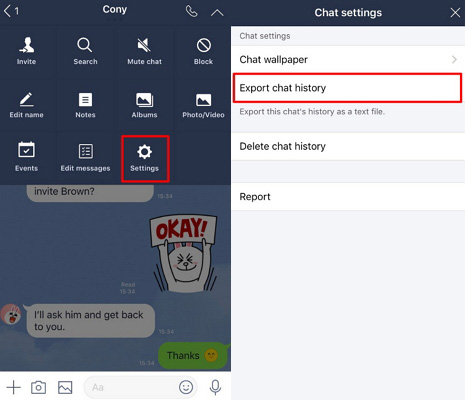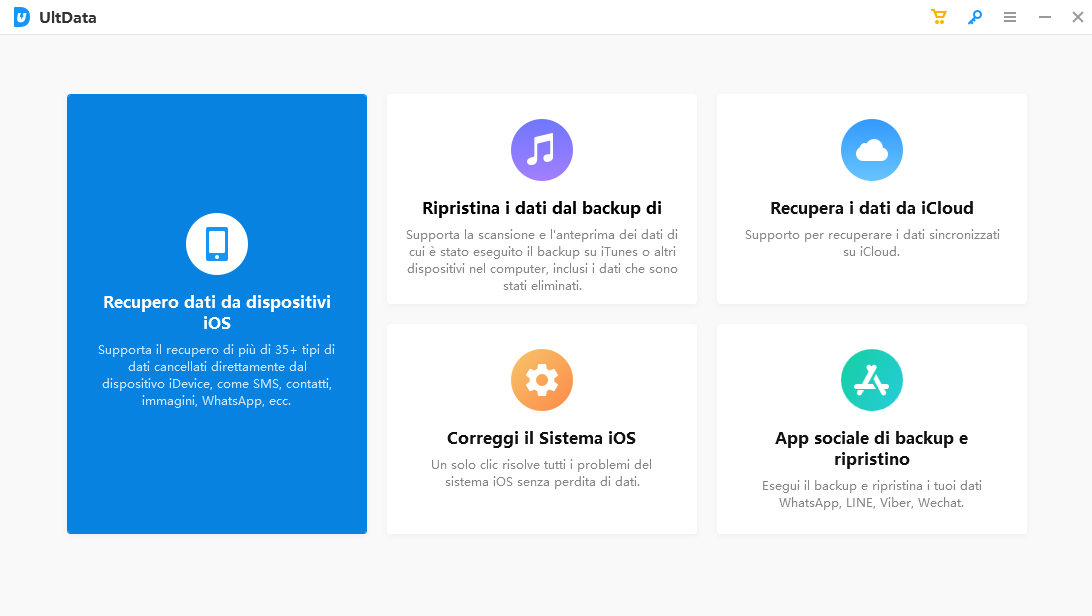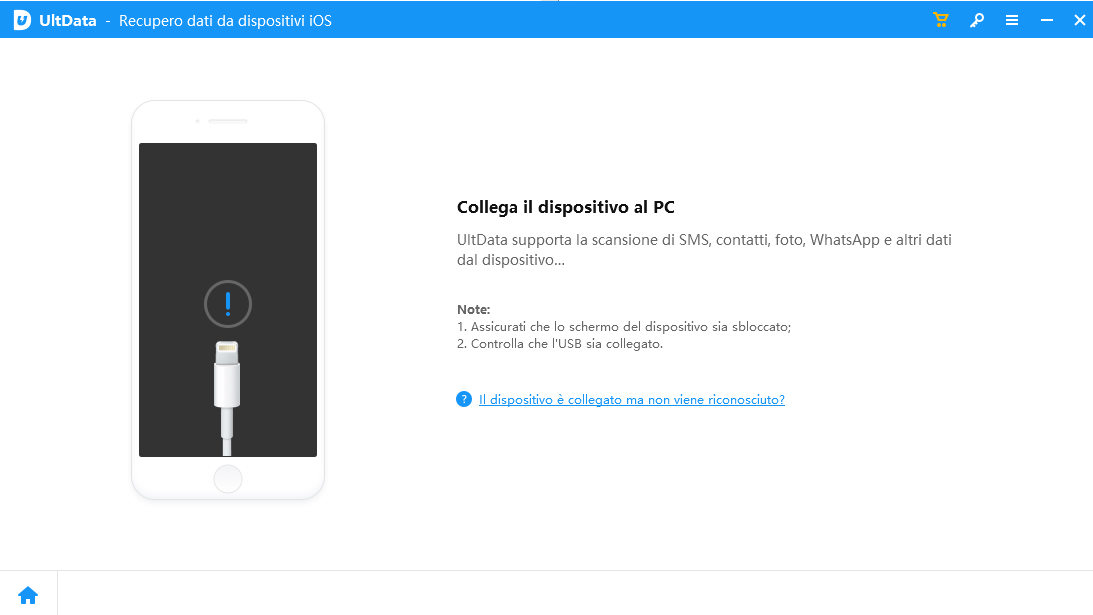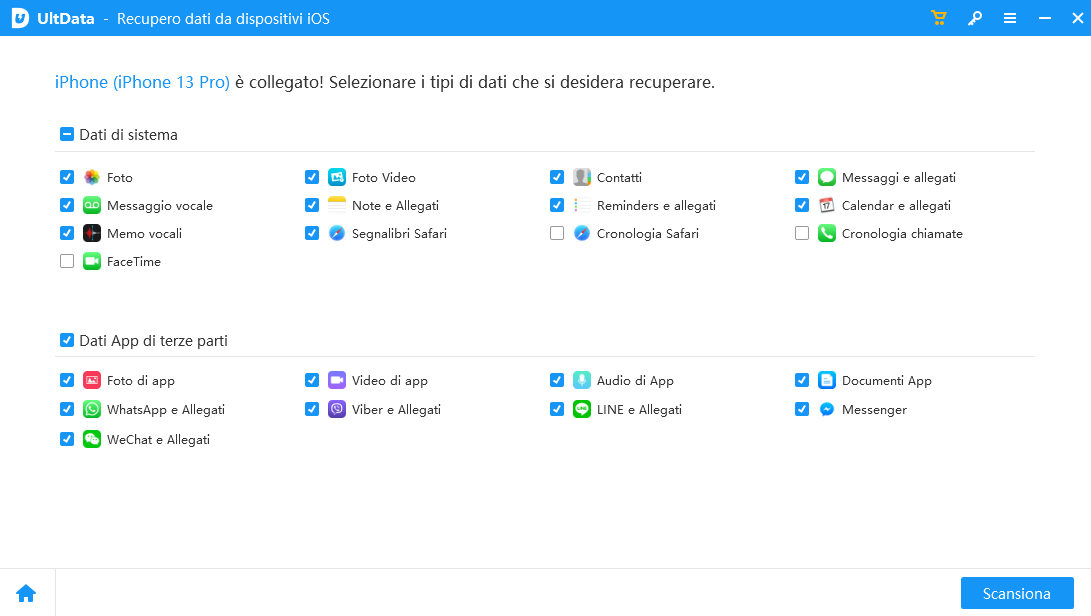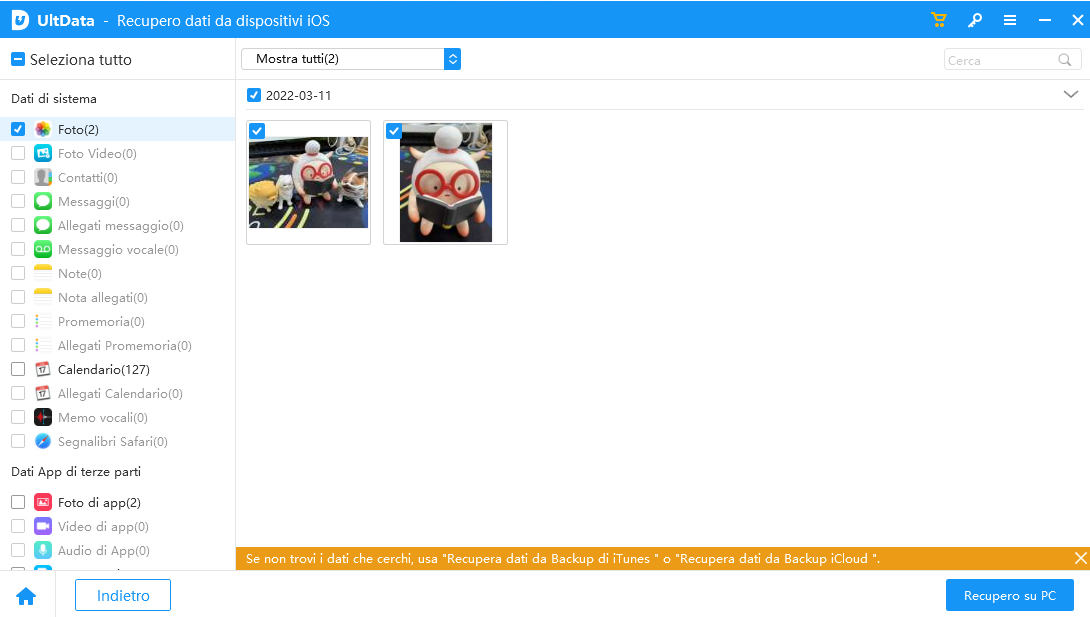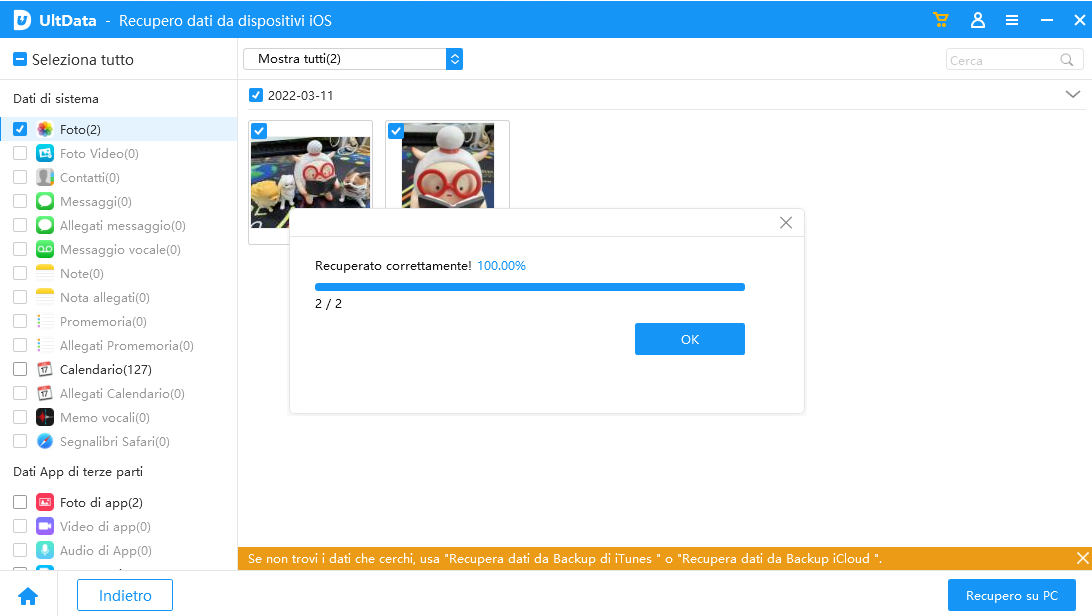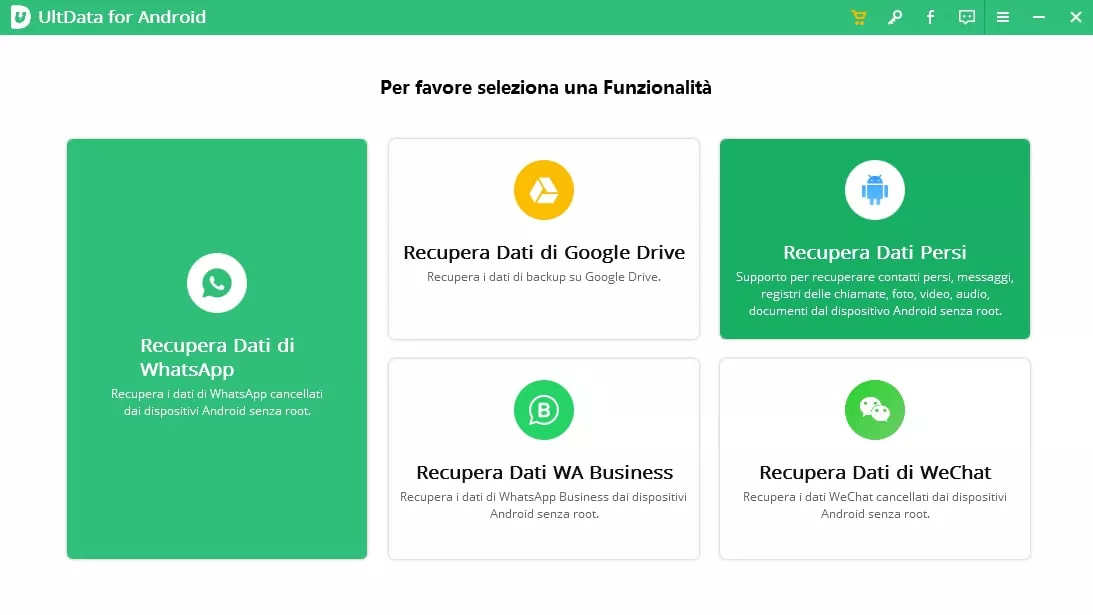4 Modi Per Esportare La Cronologia di LINE su iPhone e Android
Il trasferimento dei dati, incluse ovviamente le chat delle app di messaggistica istantanea, è senza dubbio una necessità prioritaria quando si acquista uno smartphone; soprattutto se hai deciso di cambiare sistema operativo, passando da Android a iPhone o viceversa. Quando parliamo di messaggistica istantanea, non bisogna considerare solo WhatsApp e Telegram, esistono infatti, delle app altrettanto conosciute e molto utilizzate, come ad esempio LINE. Essendo una delle piattaforme di social media più utilizzate, ci sono molti utenti LINE che vorrebbero esportare la cronologia delle chat LINE sul loro nuovo dispositivo.
Anche se è possibile esportare la chat LINE; tuttavia, il trasferimento dei dati, il più delle volte si dimostra essere la parte più difficile quando si cambia uno smartphone. Esistono diversi modi per esportare i suddetti dati da LINE, ma per saperne di più, è necessario continuare la lettura del nostro articolo.
- Parte 1: è possibile esportare la cronologia delle chat di LINE?
- Parte 2: 4 modi per esportare la cronologia LINE su dispositivi iOS e Android
- Parte 3: Come eseguire il backup e il ripristino delle chat LINE per utenti iOS
Parte 1: È Possibile Esportare La Cronologia delle Chat di LINE?
Quindi, è possibile esportare la cronologia LINE sul nuovo iPhone? La risposta è sì, è possibile. Esistono essenzialmente 4 semplici soluzioni per effettuare l'esportazione dei dati e delle chat. Vediamo come, leggendo i paragrafi che seguono.
Parte 2: 4 Modi per Esportare La Cronologia LINE su Dispositivi iOS e Android
Ecco i 4 modi efficaci per esportare la cronologia delle chat di LINE. Dai un'occhiata ai passaggi seguenti ...
- Metodo 1: Esportare la cronologia di LINE di iPhone tramite Backup su iCloud
- Metodo 2: Esportare le chat LINE su iPhone / iPad senza backup
- Metodo 3: Come esportare la cronologia delle chat LINE su Android senza backup
- Metodo 4: Salvare le chat LINE sul tuo Android in formato testo
Metodo 1: Esportare La Cronologia di LINE di iPhone Tramite Backup su iCloud
In questo paragrafo analizzeremo la procedura corretta da seguire per effettuare il backup della cronologia di LINE tramite l'app iCloud ufficiale. Ma c'è una condizione e una limitazione da tenere a mente.
iCloud non eseguirà il backup di foto, video o documenti presenti nella chat LINE, ma solo dei testi. Inoltre, iCloud Drive deve essere attivato in anticipo, affinché la procedura vada a buon fino. Ora, diamo un'occhiata ai passaggi ...
- Apri l'app LINE sul tuo dispositivo iOS e tocca "Altro".
- Quindi, tocca "Impostazioni" e seleziona "Chat".
-
Successivamente, tocca "Backup cronologia chat"e seleziona "Esegui backup ora".

Foto 1. Chat di linea di backup su iCloud
Non appena tocchi quell'opzione, tutta la cronologia di LINE verrà sottoposta a backup su iCloud.
Metodo 2: Esportare Le Chat LINE su iPhone / iPad Senza Backup
Ora, se vuoi che LINE esporti la cronologia della chat su PC e non hai un backup disponibile, puoi facilmente salvare i tuoi file presenti nelle chat LINE utilizzando un software professionale come Tenorshare UltData.
Tenorshare UltData per iOS è facile da usare e anche i passaggi sono piuttosto semplici. Diamo un'occhiata alla procedura di seguito. Ecco come esportare la chat in LINE con anche le immagini...
-
Devi scaricare e installare UltData per iOS sul tuo computer. Successivamente, esegui il software e collega il dispositivo iOS ad esso. Seleziona "Ripristina da dispositivo iOS" sull'interfaccia principale.


Immagine 1. Collega il dispositivo iOS al computer -
Dopo che il tuo iPhone o iPad è stato rilevato dal software è necessario selezionare il tipo di dati che si desidera ripristinare. Qui dovrai spuntare la casella accanto all'opzione e fare clic sul pulsante 'Avvia scansione'.

Immagine 2. Avviare la scansione -
Al termine della scansione, i risultati verranno visualizzati sullo schermo. Visualizzali e seleziona i file desiderati. È possibile fare clic sui file selezionati per ottenere ulteriori dettagli.

Immagine 3. Avviare la scansione -
Dopo aver selezionato i dati scelti, fai clic sul pulsante "Ripristina" in basso.

Immagine 4. Recupera i file sul computer
Questo è il modo più semplice per esportare i file di chat LINE insieme alle immagini sul tuo computer.
Metodo 3: Come Esportare La Cronologia Chat LINE su Android Senza Backup
Allo stesso modo, come per il metodo precedente per iOS, se si utilizza uno smartphone Android e non ci sono backup disponibili, è possibile esportare la cronologia delle chat LINE anche senza la presenza di un Backup. Ancora una volta il software da utilizzare è Tenorshare UltData per Android.
-
Scarica e installa il programma sul tuo computer, quindi collega il cellulare Android ad esso. Esegui il programma e fai clic sulla scheda "Recupera tutti i dati" nell'interfaccia del programma.

Immagine 5. Recupera tutti i dati - Successivamente è necessario abilitare il debug USB per stabilire la connessione. Abilitare la funzione dalle impostazioni.
-
Immediatamente verrà visualizzata una finestra sullo schermo, fare clic su "OK". Successivamente seleziona il tipo di file, fai clic su "Avanti" e avvia la scansione.
Immagine 6. Seleziona il tipo di file -
Al termine della scansione, i file recuperabili verranno visualizzati sullo schermo. Seleziona in anteprima quelli che vuoi ripristinare.
Immagine 7. Anteprima del risultato della scansione -
Infine, seleziona i file e fai clic sul pulsante "Ripristina" in basso.

Immagine 8. Dati di linea esportati correttamente
Come al solito, UltData si è dimostrato il modo più efficace per esportare i dati della chat di LINE, anche con dispositivi Android e anche senza backup disponibili.
Metodo 4: Salvare Le Chat LINE sul tuo Android in Formato Testo
Se stai utilizzando un cellulare Android, puoi facilmente salvare la cronologia chat LINE sotto forma di file testo sul tuo smartphone. I passaggi sono abbastanza semplici, dai un'occhiata qui sotto ...
- Apri l'app LINE sul tuo smartphone Android e vai alla chat specifica di cui desideri eseguire il backup.
-
Successivamente, tocca "Impostazioni"e tocca "Esporta cronologia chat'.

Foto 2. Chat di linea di backup su iCloud
Successivamente, devi solo scegliere il formato del file e quindi salvarlo.
Parte 3: Come Eseguire Il Backup e Il Ripristino della Chat di LINE Per Utenti iOS
In conclusione, vorremmo darti un ultimo consiglio se stai utilizzando un dispositivo iOS e stai cercando un metodo semplice ma efficace per eseguire il backup e successivo ripristino della cronologia delle chat di LINE, Tenorshare anche in questo caso sarà la giusta soluzione ai tuoi problemi.
Tenorshare iCareFone è un altro popolare programma sviluppato e progettato da Tenorshare. Tra le sue numerose caratteristiche, troviamo la funzione "Backup e ripristino", molto utile. Ma non solo, sarai in grado di eseguire un backup e il ripristino selettivo con estrema facilità. Quindi, provalo.
Conclusione
Quindi, come abbiamo visto, puoi esportare i dati delle chat di LINE in diversi modi. Tra tutte le opzioni discusse, certamente Tenorshare UltData and Tenorshare UltData per Android la soluzione più completa per soddisfare qualsiasi esigenza, come esportare sia foto che testi. Quindi, secondo la nostra analisi, UltData è la scelta migliore sia per Android che per iOS.
Esprimi la tua opinione
Esprimi la tua opinione
Crea il tuo commento per Tenorshare articoli
- Tenorshare 4uKey supporta come rimuovere la password per il tempo di utilizzo schermo iPhone o iPad senza perdita di dati.
- Novità Tenorshare: iAnyGo - Cambia la posizione GPS su iPhone/iPad/Android con un solo clic.
- Tenorshare 4MeKey: Rimuovere il blocco di attivazione di iCloud senza password/Apple ID.[Supporto iOS 16.7].

Tenorshare UltData
Miglior Software di Recupero Dati per iPhone
Massima Percentuale di Recupero Dati